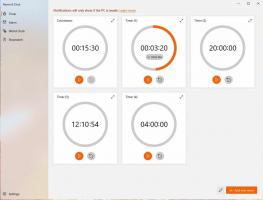Windows 10'da Fotoğraflarla Düzenle İçerik Menüsünü Kaldırın
Windows 10, yeni bir Evrensel uygulama olan Fotoğraflar ile birlikte gelir. Görüntüler için yeni bir bağlam menüsü öğesi ekler. "Fotoğraflarla Düzenle" olarak adlandırılır ve UWP uygulamasını başlatır. Fotoğrafları bu amaçla kullanmayacaksanız, içerik menüsü komutundan kurtulmanız yararlı olabilir. İşte nasıl.
Reklamcılık
Microsoft, yeni bir Evrensel Windows Platformu uygulaması ekledi "Fotoğraflar" eski güzel Windows Fotoğraf Görüntüleyicisi yerine. Fotoğraflar uygulaması, varsayılan resim görüntüleyici uygulaması olarak ayarlanmıştır. Fotoğraflar, fotoğraflarınızı ve resim koleksiyonunuzu taramak, paylaşmak ve düzenlemek için kullanılabilir. Fotoğraflar'dan memnun değilseniz, nasıl yapılacağını görün Windows 10'da klasik Windows Fotoğraf Görüntüleyici'yi geri yükleyin.
Windows 10'da Fotoğraflarla Düzenle bağlam menüsünü kaldırmak için, aşağıdakileri yapın.
- Kayıt Defteri Düzenleyicisi'ni açın (nasıl olduğunu gör).
- Aşağıdaki Kayıt Defteri anahtarına gidin:
HKEY_CLASSES_ROOT\AppX43hnxtbyyps62jhe9sqpdzxn1790zetc\Shell\ShellEdit
İpucu: Yapabilirsiniz tek tıklamayla istediğiniz Kayıt Defteri anahtarına erişin.

- Sağda, "ProgrammaticAccessOnly" adlı yeni bir dize değeri oluşturun.


- Bu, komutu içerik menüsünden kaldıracaktır. Önce:

Sonrasında:
Alternatif olarak, gizleyebilir ve yalnızca Genişletilmiş bağlam menüsünde gösterebilirsiniz. Genişletilmiş bağlam menüsü komutları, normal modda düğmeyi basılı tutmadığınız sürece görünmez. Vardiya sağ tıklandığında klavyedeki tuşa basın. İşte nasıl hareket edilir Fotoğraflarla Düzenle genişletilmiş menüye
Genişletilmiş bağlam menüsünde Fotoğraflarla Düzenle'yi taşımak için, aşağıdakileri yapın.
- Kayıt Defteri Düzenleyicisi'ni açın (nasıl olduğunu gör).
- Aşağıdaki tuşa gidin:
HKEY_CLASSES_ROOT\AppX43hnxtbyyps62jhe9sqpdzxn1790zetc\Shell\ShellEdit
İpucu: Yapabilirsiniz tek tıklamayla istediğiniz Kayıt Defteri anahtarına erişin.
- Sağda, "Genişletilmiş" adlı bir dize değeri oluşturun.
Bu, komutu içerik menüsünden gizleyecektir. Görmek için basılı tutun Vardiya klavyede tuşuna basın ve ardından Dosya Gezgini'nde herhangi bir klasöre sağ tıklayın. Komut görünecektir.
Normal içerik menüsü:
Genişletilmiş bağlam menüsü:

Zaman kazanmak için Winaero Tweaker'ı kullanabilirsiniz. Bağlam Menüsü\Varsayılan girişleri kaldır altında, öğenin işaretini kaldırın "Fotoğraflarla Düzenlemeyi Kaldır"ve bitirdin!
Uygulamayı buradan indirebilirsiniz:
Winaero Tweaker'ı indirin
Ayrıca aşağıdan indirebileceğiniz kullanıma hazır Registry dosyaları da hazırladım. ZIP arşivi, yukarıda bahsedilen ince ayarların yanı sıra geri alma ayarını da içerir.
Kayıt Dosyalarını İndirin
Şimdi, nasıl yapılacağını görün Paint 3D ile Düzenlemeyi Windows 10'da Bağlam Menüsünden Kaldırın.
Bu kadar.